
Edmund Richardson
0
4996
760
Gennemse hurtigere Gennemse hurtigere og bedre med disse 5 enkle løsninger Gennemse hurtigere og bedre med disse 5 enkle løsninger Jeg har fundet forskellige nemme måder, der giver mig muligheden for at hvile mine hænder. Disse metoder giver mig mulighed for at gennemse superhurtigt, hvilket er afgørende for en webarbejder og generelt er effektive. er ikke et undvigende mål og behøver heller ikke drastiske ændringer i din arbejdsgang. At vedtage et par enkle nye vaner burde gøre susen. Brug af tastaturgenveje oftere er en af dem. Lad os introducere dig til et par, der hjælper dig med at afslutte forskellige browserrelaterede opgaver - administrere faner, søge tekst, åbne websteder, slette historie - hurtigere.
Linux- og macOS-brugere, Bemærk ...
Hvis du er på en Mac, vil du opdage, at de fleste af de genveje, der er anført her, fungerer fint, hvis du bytter Ctrl nøgle til Kommando nøgle. Hvis der er nogle undtagelser, vil vi liste dem undervejs og give dig alternative genveje hvor det er muligt.
Hvis du er en Linux-bruger, vil du opdage, at de fleste genveje, der er anført her, fungerer for dig. For alle, der ikke gør det, er det bedst at søge i din browsers dokumentation efter de rigtige genveje.
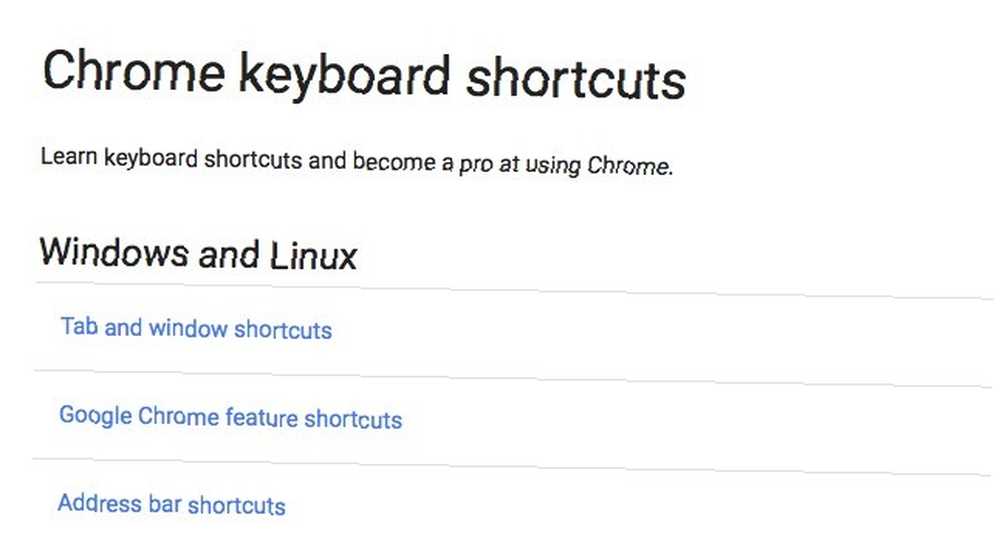
Til fane- og vinduesstyring
Faner er den mest basale valuta i en browser, så det er vigtigt at vide, hvordan man håndterer faner Master Tab Management i Chrome med disse indbyggede funktioner Master Tab Management i Chrome med disse indbyggede funktioner Det er tid til at beherske fanebladstyring i Chrome. Lad os se, hvad der er muligt uden at installere en enkelt udvidelse. og håndter dem hurtigt.
Hit Ctrl + T hver gang du vil åbne en ny fane og Ctrl + W at lukke en eksisterende. Luk en fane ved et uheld? Bringe det tilbage med Ctrl + Skift + T.
CTRL Shift T åbner en fane, du lige har lukket. Mind BLÅTT. #gafsamlet pic.twitter.com/1ixRvRbpPo
- Jen Bennett (@ jbennett1985) 10. juni 2016
Tag din hånd af musen og brug Ctrl + fane for at skifte til den næste fane og den næste og den næste. Vil du cykle gennem fanerne bagud? Tilføj Flytte nøglen til blandingen, dvs. hit Ctrl + Skift + fane. For dette par genveje behøver du ikke udskifte Ctrl med cmd på macOS.
Brug Ctrl + 1 for at hoppe til den første fane, dvs. den yderst til venstre. Genveje Ctrl + 2, Ctrl + 3, Ctrl + 4, osv. fører dig til den anden, tredje, fjerde fane osv. Dette fungerer kun op til Ctrl + 8 dvs. den ottende fane.
Hvis du vil hoppe til den sidste fane, skal du bruge Ctrl + 9. Denne genvej fører dig altid til den første fane til højre, uanset om du har ni faner åben eller 90. Bemærk, at den ikke fungerer i Safari og Opera, medmindre du har mindst ni faner, og i så tilfælde fører den dig til den niende fanen.
Ctrl + N åbner et nyt vindue. Hvis du ønsker at gå inkognito online, dvs. hvis du vil åbne et nyt inkognito-vindue, skal du trykke på Ctrl + Skift + N. Det er her Firefox og Microsoft Edge fungerer lidt anderledes. I disse to browsere har du brug for genvejen Ctrl + Skift + P at åbne et nyt inkognitovindue, dvs. et privat browservindue i Firefox eller et InPrivate-browservindue i Edge. Husk disse fire punkter i tankerne 4 Ting at huske på, når du går i inkognito online 4 ting at huske på, når du går i inkognito online inkognitotilstand (eller privat browsing generelt) er muligvis ikke så sikker, som du tror, det er. Her er nogle vigtige ting, du skal huske på, inden næste gang du gør. når du gennemser inkognito.
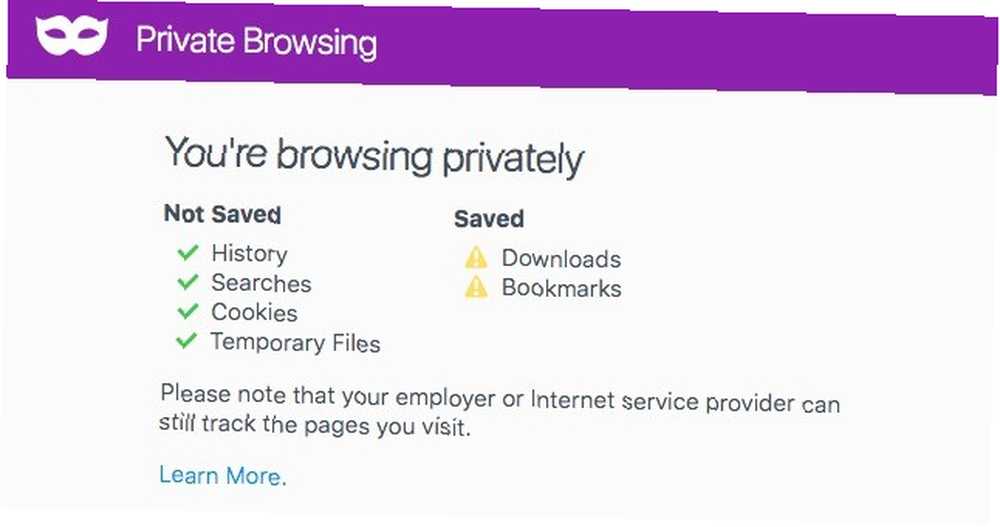
Til navigation og webside
Hvis du bare skulle huske en genvej ud af hele denne gruppe, så lad dette være den ene: Ctrl + L. Den fører dig til adresselinjen og vælger dens indhold, hvilket betyder, at du kan begynde at indtaste et nøgleord eller navnet på et websted i et trin hver gang. I nogle browsere, Alt + D og F6 arbejde det samme som Ctrl + L. Se om de fungerer i dit!
I stedet for at skrive www.makeuseof.com i adresselinjen kan du komme hit hurtigere ved at indtaste gøre brug af og rammer Ctrl + Enter. Denne genvej tilføjer www. og .com dele af URL'en og indlæser den tilsvarende side. Ligeledes, Skift + Enter og Ctrl + Skift + Enter autocomplete .net og .org URL-adresser. De sidste to genveje ser ud til kun at fungere i Firefox (og du behøver ikke at udskifte Ctrl med cmd på macOS i dette tilfælde).
#Google #Chrome Tip: Tilføj www og .com med CTRL + ENTER https://t.co/j8Xsas8DgF #EdTech
- Eric A. Silva (@ SilvaEric1) 14. juni 2016
rammer Mellemrumstast er en hurtig måde at rulle ned på siden. Enkelt og let at huske, ikke? Du kan rulle op ved at holde nede Flytte nøgle, når du rammer Mellemrumstast dvs. med Skift + Mellemrum.
Indlæses en webside ikke ordentligt? Intet problem. Tving den til at genindlæse ved at ramme F5 eller Ctrl + R. Hvis du vil genindlæse en masse sider, siger du selvfølgelig, efter at du har oprettet forbindelse igen til internettet, muligvis hurtigere at bruge en udvidelse end at ramme F5 på hver side. Den dårlige nyhed er, at der ikke er nogen gode udvidelser, der gør dette. Der er dem, der automatisk genindlæser faner med bestemte intervaller, men de kan vise sig at være mere irriterende end nyttige.
Brug for at opdatere, arbejde i gang * søvnige øjne * virkede ikke, stol på kaffen pic.twitter.com/SdMrCjNc2X
- Adit Zhang (@ARevrider) 20. maj 2016
Hvis du er en Chrome-bruger, har du en fordel her, fordi Chrome igen, når den er blevet tilsluttet igen til internettet, genindlæser sider, der ikke kunne indlæses før. Du ønsker måske at gå til chrome: // flag og indstille Kun genindlæs synlige faner automatisk flag til Aktiveret. Dette er kun en af de skjulte Chrome-indstillinger 10 Skjulte Chrome-indstillinger, du skal ændre 10 Skjulte Chrome-indstillinger, du skal ændre. Der er mere i Chrome-indstillinger end de grundlæggende tweaks, du lavede, da du først opsatte din browser. Lad os se, hvad det involverer. du skulle ændre dig.
Bemærk: F5 fungerer ikke på Safari og Chrome på macOS, men cmd + r gør.

Hvis du er havnet på en webside efter at have klikket på en række links og vil gå tilbage en side ad gangen, kan du prøve Backspace (slette på macOS). Vil du bevæge dig i fremadretning i stedet? Hit Shift + Backspace (Skift + Delete på macOS). Hvis du vil hoppe til en bestemt side direkte, prøv dette: klik og hold på venstre pilikon til venstre for adresselinjen, og vælg linket til den side, du vil gå til i rullemenuen, der vises..
At zoome ind og ud af en webside er lige så let som at ramme Ctrl + + (for at zoome ind) og Ctrl + - (for at zoome ud). Hit Ctrl + 0 for at gendanne siden til dens standardstørrelse.
Tilføj bogmærke-links til senere? Hit Ctrl + D for hurtigt at åbne bogmærkesdialogen. En anden genvej til at bruge oftere er Ctrl + P. Det åbner dialogboksen Udskriv. Praktisk!
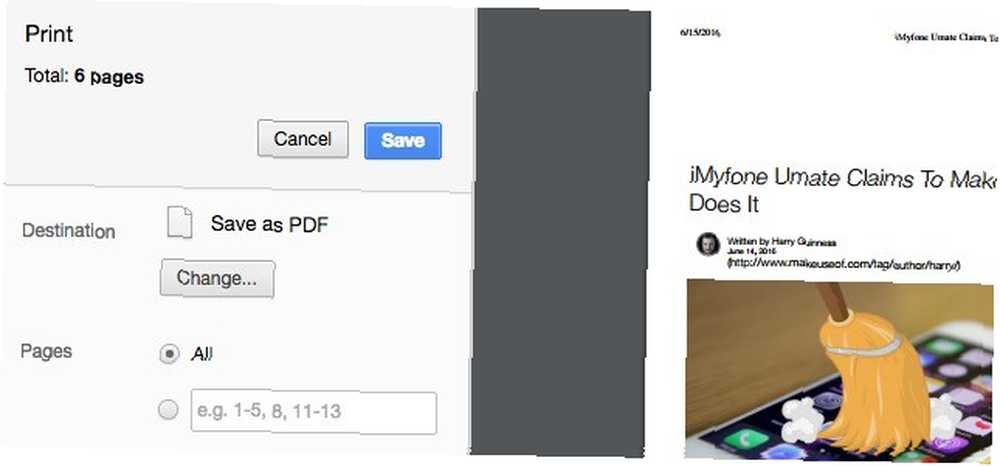
Til søgninger
Hvis du har slået dig til grund for en forskningssession på nettet 11 Avancerede søgninger til bogmærke for at blive en Google Power-bruger 11 Avancerede søgninger til bogmærke for at blive en Google Power-bruger Gør dig selv til en ægte Google-strømbruger med disse 11 avancerede søgninger og pro-tip . Dette vil sikre dig, at du aldrig behøver at huske disse søgninger, og alligevel altid vil have dem lige ved hånden. og har til hensigt at starte søgninger efter flere nøgleord, prøv dette: efter hvert søgeord, du indtaster, skal du trykke på Alt + Enter (eller cmd + indtaste på macOS). Dette åbner søgeresultaterne for det søgeord i en ny baggrundsfane, hvilket betyder, at du ikke behøver at åbne nye faner for at starte friske søgninger. Med dette trick kan du hurtigt åbne flere søgesider og derefter sortere gennem dem en efter en.
En hurtig måde at springe til den webside, som du leder efter, er ved at søge efter nøgleord ved hjælp af søgefunktionen på siden i din browser. Hent søgefeltet på enhver webside med Ctrl + F, indtast dit nøgleord, og tryk Gå ind. Dette fremhæver alle forekomster af nøgleordet på den side. Brug Ctrl + G eller Gå ind for at gå til det næste resultat på siden. Tryk på for at gå gennem resultaterne baglæns Ctrl + Skift + G.
Bemærk: Ctrl + F fungerer på Microsoft Edge, men Ctrl + G og Ctrl + Skift + G gør ikke.
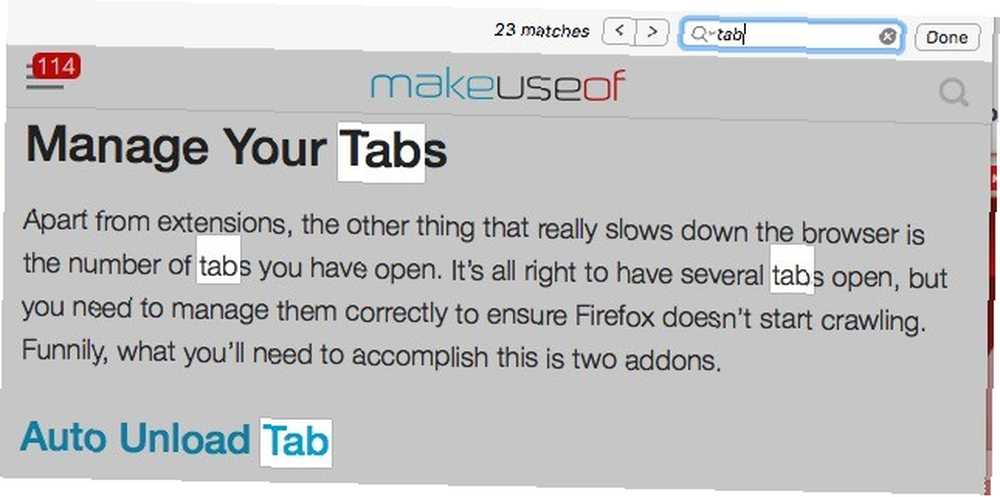
Til andre browserfunktioner
Vil du have et hurtigt kig på din browserhistorie? Her skal du have en genvej: Ctrl + H. MacOS-ækvivalent til denne genvej - cmd + h - er tildelt en anden funktion, og du har brug for enten cmd + y (Safari, Chrome) eller cmd + shift + h (Firefox, Opera) for at se browserhistorikken på din Mac.
Du skal også huske denne genvej: Ctrl + Skift + Slet. Det åbner dialogen, hvorfra du kan rydde din browserhistorik. Det fungerer dog ikke på Opera. På macOS, cmd + shift + delete fungerer i Chrome, Firefox og Opera, men ikke i Safari.
Hvis det er den Downloads-side, du leder efter, skal du trykke på Ctrl + J. Til Chrome på macOS skal du bruge cmd + shift + j i stedet for cmd + j som du kunne forvente. Du kan også åbne popup-menuen Downloads i Safari med cmd + option + l.
I stedet for at holde bogmærkeindikatoren åben hele tiden, skal du gå i vane med at vise det kun, når du har brug for det og skjule det resten af tiden. At slå denne bjælke er let at gøre med denne genvej: Ctrl + Skift + B. På Opera viser denne genvej dog alle bogmærker i stedet for bogmærkelinjen.
Holy crap, kromudviklerværktøjer har tastaturgenveje. Sandelig har jeg ikke levet før denne dag.
- Eli Ribble (@EliRibble) 9. juni 2016
Start med en håndfuld genveje
Hvis du ikke har brugt genveje meget før tastaturgenveje, du ikke bruger i dine foretrukne web-apps Tastaturgenveje, du ikke bruger i dine foretrukne web-apps Tastaturgenveje er ikke kun til desktop-apps: dine foretrukne webapps bruger dem også . Fra Gmail til Trello, fra Facebook til Twitter, at lære genvejstaster er den nemmeste måde at gøre alt hurtigere på. , kan en lang liste som denne virke overvældende. Men hey, du behøver ikke at huske disse genveje på én gang. Start med genveje fra et afsnit, øv dem i en uge, indtil du finder dig selv i at bruge dem automatisk, og gå derefter videre til genveje i det næste afsnit. Hvordan lyder den lyd?
Forresten, hvis du vil have flere ideer til at fremskynde din arbejdsgang i en hvilken som helst browser, skal du gå gennem disse universelle browsertips 6 Universal Browser-tip, som du sandsynligvis ikke bruger, 6 Universal Browser-tip, som du sandsynligvis ikke bruger, uanset hvilken browser du installerer, der er nogle universelle tip og tricks, du skal bruge. Fra tastaturgenveje til ideelle sikkerhedsindstillinger, vi dækker det hele i denne ene artikel. .
.











